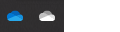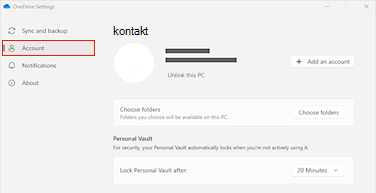Ako ne možete da sinhronizujete OneDrive sa SD karticom ili spoljnim USB diskom, možda ćete morati ponovo da oblikovane karticu ili disk jedinicu da biste ispunili sistemskeOneDrive zahteve.
Ponovno oblikovanje SD kartice ili USB diska u NTFS
-
Izaberite OneDrive oblak u svojoj oblasti za obaveštenja da biste prikazali iskačući prozor usluge OneDrive.
-
Izaberite ikonu za OneDrive pomoć i podešavanja a zatim izaberite Podešavanja.
-
Idite na karticu Nalog.
-
Izaberite opcijuUkloni vezu sa ovim računarom, a zatim izaberite Ukloni vezu sa nalogom.
Savet: Nećete izgubiti datoteke ili podatke ako onemogućite ili raskinute vezu OneDrive na računaru. Datotekama uvek možete da pristupite tako što ćete se prijaviti u OneDrive.com.
Nakon raskidanja veze sa uslugom OneDrive na računaru, izvršite sledeće korake:
-
Izađi OneDrive
-
Otvorite Istraživač datoteka izaberite stavku Računar ili Ovaj računar da biste videli USB disk ili SD karticu.
-
Kliknite desnim tasterom miša na SD karticu ili USB disk i izaberite stavku Oblikovanje.
-
Kliknite na padajući meni sa oznakom "Sistem datoteka", izaberite NTFS i kliknite na dugme Start.
-
Otvorite prozor "Pokreni" tako što ćete pritisnuti taster sa Windows

-
Uspostavite početne OneDrive tako što ćete uneti: %localappdata%\Microsoft\OneDrive\onedrive.exe /reset
-
Kliknite na dugme U redu .
Datoteke će se sada sinhronizovati OneDrive sa SD karticom ili USB diskom.